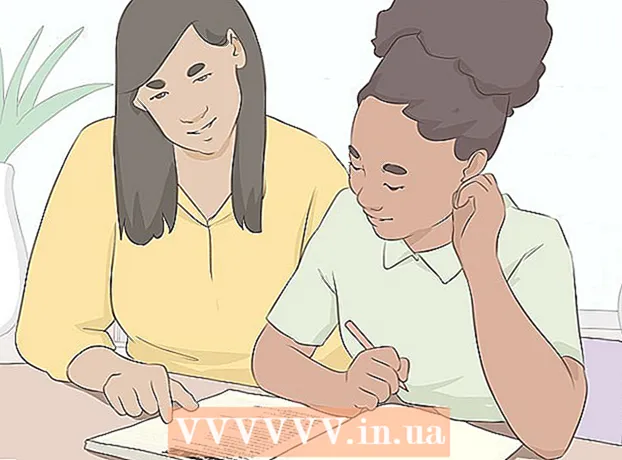लेखक:
William Ramirez
निर्माण की तारीख:
16 सितंबर 2021
डेट अपडेट करें:
1 जुलाई 2024

विषय
वाई-फाई आपको कनेक्टेड रखता है, लेकिन खराब तरीके से सुरक्षित वाई-फाई आपकी व्यक्तिगत जानकारी को खतरे में डाल सकता है। अपनी व्यक्तिगत जानकारी की सुरक्षा के लिए, नियमित रूप से अपने राउटर पर पासवर्ड बदलें। साथ ही, अपना पासवर्ड बदलने से आपको अपने नेटवर्क को मुश्किल पड़ोसियों से सुरक्षित रखने में मदद मिलेगी! यदि आपके पड़ोसी आपसे जुड़े हुए हैं, तो आप शायद इस पर ध्यान देंगे, क्योंकि आपकी बैंडविड्थ गिर जाएगी - दूसरे शब्दों में। इस लेख में, आप सीखेंगे कि वाई-फाई पर पासवर्ड कैसे बदलें।
कदम
 1 राउटर का कॉन्फ़िगरेशन पेज खोलें। यह एक ब्राउज़र का उपयोग करके किया जा सकता है यदि कंप्यूटर नेटवर्क से जुड़ा है। यदि आप पासवर्ड नहीं जानते हैं और वाई-फाई के माध्यम से कॉन्फ़िगरेशन पृष्ठ नहीं खोल सकते हैं, तो आपको ईथरनेट केबल का उपयोग करके सीधे राउटर से कनेक्ट करना होगा। यह पासवर्ड का उपयोग करने की आवश्यकता को "बाईपास" करेगा।
1 राउटर का कॉन्फ़िगरेशन पेज खोलें। यह एक ब्राउज़र का उपयोग करके किया जा सकता है यदि कंप्यूटर नेटवर्क से जुड़ा है। यदि आप पासवर्ड नहीं जानते हैं और वाई-फाई के माध्यम से कॉन्फ़िगरेशन पृष्ठ नहीं खोल सकते हैं, तो आपको ईथरनेट केबल का उपयोग करके सीधे राउटर से कनेक्ट करना होगा। यह पासवर्ड का उपयोग करने की आवश्यकता को "बाईपास" करेगा। - राउटर के निम्नलिखित पते हैं: 192.168.1.1, 192.168.0.1, या 10.0.1.1 (एप्पल के लिए)। अपने ब्राउज़र के एड्रेस बार में किसी एक पते को दर्ज करें।
- यदि उपरोक्त में से किसी भी पते ने राउटर के कॉन्फ़िगरेशन पृष्ठ को खोलने में आपकी मदद नहीं की, तो विन + आर कुंजी दबाकर कमांड प्रॉम्प्ट खोलें और कमांड दर्ज करें अध्यक्ष एवं प्रबंध निदेशक... उसके बाद, एक कमांड लाइन खुलेगी, जिसमें आपको दर्ज करना होगा ipconfig और एंटर दबाएं। सूची में सक्रिय कनेक्शन और डिफ़ॉल्ट गेटवे पता खोजें। यह आपके राउटर का पता होगा।
- यदि अन्य सभी विफल हो जाते हैं, तो राउटर की डिफ़ॉल्ट सेटिंग्स को पुनर्स्थापित करने के लिए रीसेट बटन को लगभग 30 सेकंड तक दबाकर रखें। फिर अपने राउटर मॉडल के लिए डिफ़ॉल्ट कॉन्फ़िगरेशन पता ढूंढें और इसे अपने ब्राउज़र के एड्रेस बार में दर्ज करें।
- कुछ राउटर सॉफ्टवेयर (आमतौर पर एक डिस्क) के साथ आते हैं।यदि आपने पहले स्वयं राउटर के लिए सॉफ़्टवेयर स्थापित किया है, तो आप ब्राउज़र इंटरफ़ेस के बजाय इसका उपयोग कर सकते हैं।
 2 अपना यूज़रनेम और पासवर्ड प्रविष्ट करें। नेटवर्क सेटिंग्स तक पहुंचने से पहले किसी भी राउटर को उपयोगकर्ता नाम और पासवर्ड की आवश्यकता होगी। यदि आपने पहली बार राउटर सेट करते समय पासवर्ड नहीं बदला है, तो सबसे अधिक संभावना है कि उपयोगकर्ता नाम "व्यवस्थापक" है, और पासवर्ड "व्यवस्थापक" या "पासवर्ड" (उद्धरण के बिना) हो सकता है। अलग-अलग मॉडलों में अलग-अलग पासवर्ड हो सकते हैं, इसलिए सटीक लॉगिन जानकारी का पता लगाने के लिए इंटरनेट पर अपने राउटर मॉडल की तलाश करें।
2 अपना यूज़रनेम और पासवर्ड प्रविष्ट करें। नेटवर्क सेटिंग्स तक पहुंचने से पहले किसी भी राउटर को उपयोगकर्ता नाम और पासवर्ड की आवश्यकता होगी। यदि आपने पहली बार राउटर सेट करते समय पासवर्ड नहीं बदला है, तो सबसे अधिक संभावना है कि उपयोगकर्ता नाम "व्यवस्थापक" है, और पासवर्ड "व्यवस्थापक" या "पासवर्ड" (उद्धरण के बिना) हो सकता है। अलग-अलग मॉडलों में अलग-अलग पासवर्ड हो सकते हैं, इसलिए सटीक लॉगिन जानकारी का पता लगाने के लिए इंटरनेट पर अपने राउटर मॉडल की तलाश करें। - यदि आपने अपना पासवर्ड लंबे समय तक बदल दिया है और इसे भूल गए हैं, या यदि आपको किसी और का राउटर मिला है, और पूर्व मालिक ने इसे फ़ैक्टरी सेटिंग्स पर रीसेट नहीं किया है, तो रीसेट बटन को लगभग 30 सेकंड तक दबाकर रखें। यह राउटर को उसकी डिफ़ॉल्ट सेटिंग्स पर रीसेट कर देगा, जिससे आप लॉगिन करने के लिए मूल उपयोगकर्ता नाम और पासवर्ड दर्ज कर सकते हैं।
 3 वायरलेस टैब पर क्लिक करें। राउटर सेटिंग पेज में प्रवेश करने के बाद, वायरलेस टैब ढूंढें। टैब का सटीक नाम निर्माता पर निर्भर करता है, लेकिन अक्सर यह "वायरलेस" या "वायरलेस सेटिंग्स / सेटअप" होता है।
3 वायरलेस टैब पर क्लिक करें। राउटर सेटिंग पेज में प्रवेश करने के बाद, वायरलेस टैब ढूंढें। टैब का सटीक नाम निर्माता पर निर्भर करता है, लेकिन अक्सर यह "वायरलेस" या "वायरलेस सेटिंग्स / सेटअप" होता है। - यदि वायरलेस टैब पर कई आइटम हैं, तो वायरलेस सुरक्षा खोलें।
 4 अपना पासवर्ड बदलें। "पासवर्ड", "पासफ़्रेज़" या "साझा कुंजी" शीर्षक वाली एक विंडो खोजें। यहां आपको अपना नया पासवर्ड डालना होगा। कुछ राउटर के लिए, यह सुनिश्चित करने के लिए कि आपने इसे सही तरीके से दर्ज किया है, पासवर्ड को दो बार दर्ज किया जाना चाहिए।
4 अपना पासवर्ड बदलें। "पासवर्ड", "पासफ़्रेज़" या "साझा कुंजी" शीर्षक वाली एक विंडो खोजें। यहां आपको अपना नया पासवर्ड डालना होगा। कुछ राउटर के लिए, यह सुनिश्चित करने के लिए कि आपने इसे सही तरीके से दर्ज किया है, पासवर्ड को दो बार दर्ज किया जाना चाहिए। - एक मजबूत पासवर्ड के साथ आओ जो अनुमान लगाने के लिए असंभव नहीं तो मुश्किल होगा (जो बेहतर है)। इसे किसी व्यक्तिगत चीज़ से नहीं जोड़ा जाना चाहिए, बड़ी संख्या में संख्याओं, विभिन्न मामलों और प्रतीकों का उपयोग करना आवश्यक है, जैसे "!", "$" और "#"।
- एक जटिल पासवर्ड आठ वर्णों से छोटा नहीं होना चाहिए।
 5 सुरक्षा प्रकार की जाँच करें। वायरलेस एन्क्रिप्शन के तीन मुख्य प्रकार हैं: WEP, WPA और WPA2। अधिकतम नेटवर्क सुरक्षा के लिए, WPA2 का उपयोग करना सबसे अच्छा है। पुराने राउटर को WPA2 के माध्यम से कनेक्ट करने में समस्या हो सकती है, इसलिए WPA या WPA/WPA2 का उपयोग करें। WEP एन्क्रिप्शन का उपयोग करने की दृढ़ता से अनुशंसा नहीं की जाती है क्योंकि इसे क्रैक करना बहुत आसान है (WEP पासवर्ड को 30 मिनट से भी कम समय में क्रैक किया जा सकता है)।
5 सुरक्षा प्रकार की जाँच करें। वायरलेस एन्क्रिप्शन के तीन मुख्य प्रकार हैं: WEP, WPA और WPA2। अधिकतम नेटवर्क सुरक्षा के लिए, WPA2 का उपयोग करना सबसे अच्छा है। पुराने राउटर को WPA2 के माध्यम से कनेक्ट करने में समस्या हो सकती है, इसलिए WPA या WPA/WPA2 का उपयोग करें। WEP एन्क्रिप्शन का उपयोग करने की दृढ़ता से अनुशंसा नहीं की जाती है क्योंकि इसे क्रैक करना बहुत आसान है (WEP पासवर्ड को 30 मिनट से भी कम समय में क्रैक किया जा सकता है)।  6 नेटवर्क का नाम बदलें। एक बार जब आप सेटिंग में हों, तो नेटवर्क नाम बदलने के लिए समय निकालना उचित है यदि आपने पहले से नहीं किया है। नाम में व्यक्तिगत जानकारी नहीं होनी चाहिए, क्योंकि यह आपके नेटवर्क की सीमा के भीतर दिखाई देगी। नाम बदलने से लोग आपके नेटवर्क से जुड़ने की कोशिश करना बंद कर देंगे। डिफ़ॉल्ट नेटवर्क नाम वाले राउटर को हैक करना बहुत आसान होता है।
6 नेटवर्क का नाम बदलें। एक बार जब आप सेटिंग में हों, तो नेटवर्क नाम बदलने के लिए समय निकालना उचित है यदि आपने पहले से नहीं किया है। नाम में व्यक्तिगत जानकारी नहीं होनी चाहिए, क्योंकि यह आपके नेटवर्क की सीमा के भीतर दिखाई देगी। नाम बदलने से लोग आपके नेटवर्क से जुड़ने की कोशिश करना बंद कर देंगे। डिफ़ॉल्ट नेटवर्क नाम वाले राउटर को हैक करना बहुत आसान होता है।  7 सेटिंग्स सहेजें। नया पासवर्ड डालने के बाद अप्लाई या सेव बटन पर क्लिक करें। बटन अलग-अलग राउटर के लिए अलग-अलग स्थित होता है, लेकिन अक्सर यह शुरुआत में या पृष्ठ के अंत में स्थित होता है। परिवर्तन कुछ सेकंड के बाद प्रभावी होंगे, जिसके दौरान नेटवर्क से जुड़े उपकरण डिस्कनेक्ट हो जाएंगे।
7 सेटिंग्स सहेजें। नया पासवर्ड डालने के बाद अप्लाई या सेव बटन पर क्लिक करें। बटन अलग-अलग राउटर के लिए अलग-अलग स्थित होता है, लेकिन अक्सर यह शुरुआत में या पृष्ठ के अंत में स्थित होता है। परिवर्तन कुछ सेकंड के बाद प्रभावी होंगे, जिसके दौरान नेटवर्क से जुड़े उपकरण डिस्कनेक्ट हो जाएंगे। - सेटिंग्स में परिवर्तन करने के बाद, आप नए पासवर्ड का उपयोग करके वायरलेस नेटवर्क से कनेक्ट कर सकते हैं।
टिप्स
- नेटवर्क नाम को अपने वास्तविक नाम के अलावा किसी और चीज़ में बदलें। आपके नेटवर्क की पहुंच वाले लोग इसका नाम देखेंगे।
चेतावनी
- सुनिश्चित करें कि आपका पासवर्ड मजबूत है। कभी भी पासवर्ड का उपयोग न करें: "पासवर्ड", "12345", तिथियां और नाम जो अनुमान लगाने में आसान हों, और राउटर को कभी भी पासवर्ड के बिना न छोड़ें!
इसी तरह के लेख
- डीलिंक वाईफाई राउटर पर पासवर्ड कैसे बदलें
- वायरलेस नेटवर्क कैसे बनाएं
- वाई-फाई पर पासवर्ड कैसे लगाएं
- वायरलेस नेटवर्क का नाम कैसे बदलें
- भूले हुए वाईफाई पासवर्ड को कैसे खोजें